Создание профилей проводной локальной сети на компьютере
-
Подключите компьютер к фотокамере.
После включения и запуска компьютера подключите фотокамеру с помощью прилагаемого USB-кабеля, а затем включите фотокамеру. Выйдите из Nikon Transfer 2, если эта программа запустится.
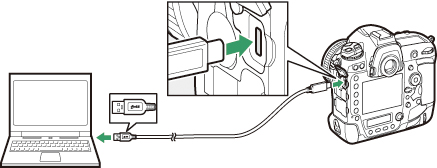
Фотокамеры Z8
Подключите USB-кабель к разъему USB для передачи данных фотокамеры. Компьютер не обнаружит фотокамеру при подключении через разъем USB Power Delivery фотокамеры.
Подключение к проводным локальным сетям с помощью UT-1
Для подключения фотокамеры к проводным локальным сетям с помощью UT-1 требуется версия прошивки UT-1 1.1 или более поздняя. Чтобы проверить версию прошивки UT-1, подключите UT-1 к фотокамере и выберите Сеть > Параметры > Версия прошивки.
-
Запустите приложение Wireless Transmitter Utility.
После запуска Wireless Transmitter Utility щелкните Далее.
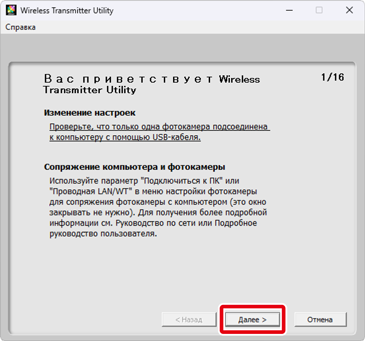
-
Выберите Проводная локальн. сеть (встроенный порт/UT-1/WT-7) и нажмите Далее.
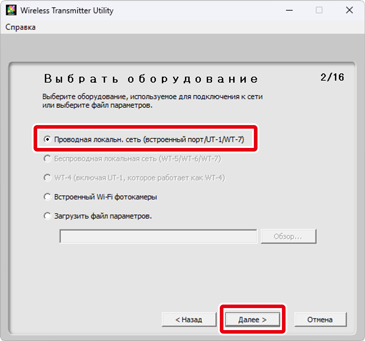
Импорт существующих профилей
Сетевые профили, хранящиеся на компьютере, можно загрузить, выбрав Загрузить файл параметров. в шаге 3 и щелкнув Обзор, чтобы выбрать файл. Для получения информации о сохранении сетевых профилей см. «Сохранение сетевых профилей». Параметр Загрузить файл параметров. также можно использовать для загрузки сетевых профилей, созданных с помощью фотокамеры, которые хранятся в корневом каталоге карты памяти фотокамеры.
-
Выберите Добавить или изменить профили и нажмите Далее.
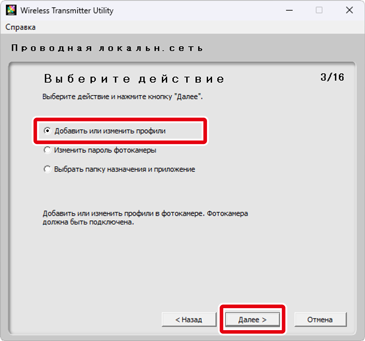
Изменение пароля фотокамеры
При выборе Изменить пароль фотокамеры до нажатия кнопки Далее в шаге 4 отображается диалоговое окно для ввода пароля. При введении пароля в это диалоговое окно Wireless Transmitter Utility отобразит приглашение для ввода пароля, когда фотокамера будет подключаться к другим компьютерам. После ввода правильного пароля это сообщение больше не будет появляться.
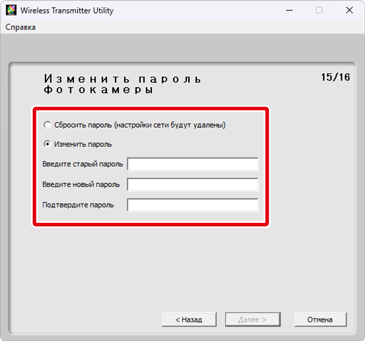
При настройках по умолчанию фотокамера не защищена паролем; после выбора в первый раз Изменить пароль фотокамеры оставьте поле Введите старый пароль пустым. Чтобы изменить существующий пароль, введите старый пароль, прежде чем вводить новый. Чтобы удалить пароль, выберите Сбросить пароль (профили будут удалены) и нажмите Далее. Пожалуйста, имейте в виду, что при сбросе пароля из фотокамеры удаляются все существующие профили устройства. Нажмите Назад, чтобы выйти без изменения настроек пароля.
Выбор папки назначения и приложения
Если в шаге 4 вы выбрали Выбрать папку назначения и приложение, щелкните Далее, чтобы открыть диалоговое окно, в котором можно выбрать папку назначения для снимков, загружаемых с фотокамеры в режиме передачи изображений. Щелкните Обзор, чтобы выбрать из списка доступных папок. Подпапку можно ввести в поле ниже.
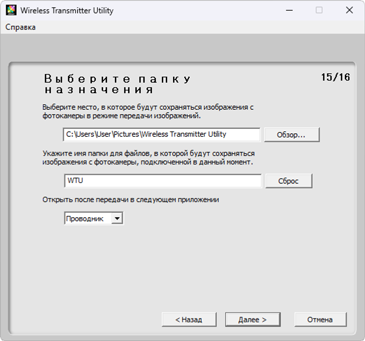
Назначение по умолчанию:
- Windows: \Users\«имя пользователя»\Pictures\Wireless Transmitter Utility
- macOS: /Users/«имя пользователя»/Pictures/Wireless Transmitter Utility
Приложение, используемое для отображения снимков после завершения передачи, можно выбрать в меню Открыть после передачи в следующем приложении; выберите Windows Explorer (или Finder для macOS), NX Studio, Capture NX-D или ViewNX-i. Приложения, которые не установлены, не будут указаны в списке.
-
Выберите Добавить профиль и нажмите Далее.
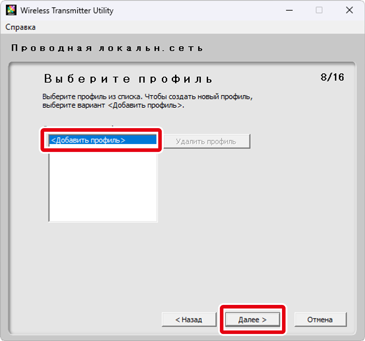
Чтобы редактировать существующий сетевой профиль, выберите его и щелкните Далее. Чтобы удалить существующий профиль, выберите его и щелкните Удалить профиль. Wireless Transmitter Utility нельзя использовать для изменения профилей, которые были защищены с помощью параметра Защита паролем фотокамеры. Выберите Выкл. для Защита паролем, прежде чем удалять или изменять профили.
-
Введите имя профиля и выберите тип подключения.
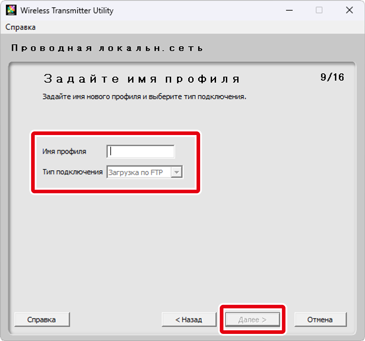
Введите имя профиля длиной до 16 символов и выберите тип подключения Загрузка по FTP, Передача изображений, Управление фотокамерой или Сервер HTTP. После завершения настроек щелкните Далее.
Фотокамеры Z9, Z8 и Z6III
Если подключены фотокамеры Z9, Z8 или Z6III, программу Wireless Transmitter Utility можно использовать только для создания профилей для Загрузка по FTP. Используйте фотокамеру для создания профилей для функций Передача изображений и Управление фотокамерой.
Режим сервера HTTP
Режим сервера HTTP недоступен, когда фотокамера подключена к сети с помощью UT-1.
-
Выберите Ручная настройка (для опытных пользователей) и нажмите Далее.
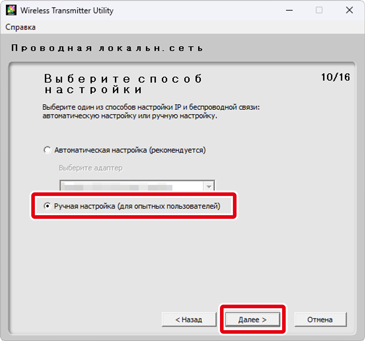
Если диалоговое окно, показанное на рисунке, не отображается, перейдите к Шагу 8.
Автоматическая настройка
При выборе Автоматическая настройка (рекомендуется) в шаге 7, параметры TCP/IP будут установлены автоматически. Перейдите к Шагу 9. Обратите внимание, что параметр Автоматическая настройка (рекомендуется) будет недоступен, если:
- выполняется редактирование существующего сетевого профиля,
- используется адаптер беспроводной локальной сети стороннего производителя или
- компьютер использует статический IP-адрес.
-
Отрегулируйте настройки TCP/IP.
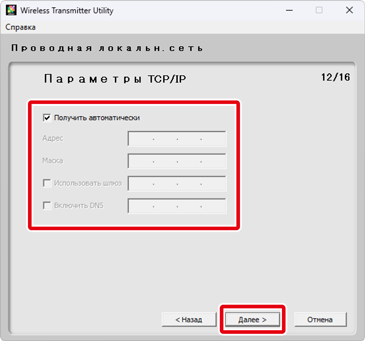
После завершения настроек щелкните Далее. Для получения дополнительной информации обратитесь к приведенной ниже таблице.
Параметр Описание Получить автоматически Выберите этот параметр, если в сети есть DHCP-сервер. Снимите флажок с этого параметра, если в сети нет DHCP-сервера или адрес должен быть настроен вручную.
Адрес Введите IP-адрес фотокамеры. Маска Введите маску подсети фотокамеры. Использовать шлюз Если требуется шлюз, выберите этот параметр и введите IP-адрес шлюза. Включить DNS Если требуется DNS-сервер, выберите этот параметр и введите IP-адрес DNS-сервера. Выбор IP-адреса
IP-адрес фотокамеры должен отличаться от адреса компьютера или сервера FTP. Например, если IP-адрес компьютера «192.168.1.2», то фотокамере можно присвоить «192.168.1.3». Однако адреса, присвоенные фотокамере и компьютеру или серверу FTP, должны принадлежать к одному классу.
-
Отрегулировать настройки сервера FTP.
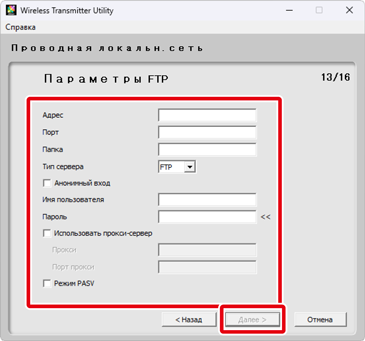
Настройки FTP-сервера будут доступны, только если Загрузка по FTP выбрано в Шаге 6. Если выбран другой параметр, перейдите к Шагу 10. После настройки параметров щелкните Далее. Для получения дополнительной информации обратитесь к приведенной ниже таблице.
Параметр Описание Адрес Введите IP-адрес (или URL) сервера FTP. Порт Введите номер порта для сервера FTP. Папка Выберите папку, в которую будут загружаться изображения. Тип сервера Выберите режим работы FTP или SFTP. В Z8, Z6III и, (начиная с версии прошивки 3.00), в Z9 также предлагается вариант FTPS. Анонимный вход Выберите этот параметр, если FTP-сервер разрешает анонимный вход. Имя пользователя Введите действительное имя пользователя для FTP-сервера. Пароль Введите действительный пароль для FTP-сервера. Использовать прокси-сервер Если требуется прокси-сервер, выберите этот параметр и введите IP-адрес прокси-сервера и номер порта. Z8, Z6III и, (начиная с версии прошивки 3.00), в Z9 поддерживают этот вариант, только если FTP выбрано для Тип сервера. Режим PASV Выберите этот параметр при подключении в режиме PASV. -
После завершения настроек щелкните Далее.
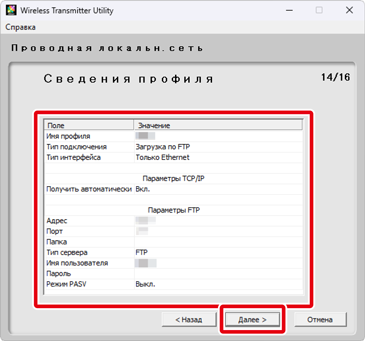
Отобразятся сведения профиля; чтобы вернуться в диалоговое окно подтверждения и изменить настройки, щелкните Назад.
-
Выберите Закрыть мастер и нажмите Далее.
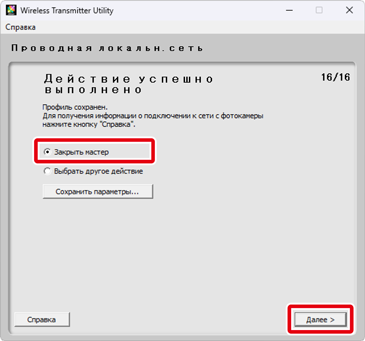
Выберите Выбрать другое действие и щелкните Далее, чтобы сохранить профиль и вернуться к Шагу 3.
-
Выключите фотокамеру и отсоедините USB-кабель.
Настройка Ethernet (проводная локальная сеть) завершена. Для получения подробной информации о подключении к сети с фотокамеры см. «Подключение с использованием профилей, созданных на компьютере».
Сохранение сетевых профилей
Щелкните Сохранить параметры в шаге 11, чтобы сохранить сетевые профили в формате «wts» или «txt». Чтобы загрузить сохраненные профили, щелкните Загрузить файл параметров. в Шаге 3, щелкните Обзор и выберите нужный файл.
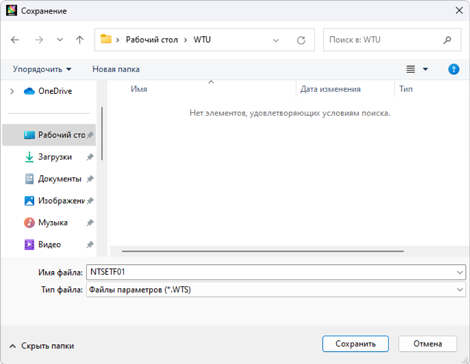
- Сетевые профили в текстовом формате («txt») для режимов Загрузка по FTP и Сервер HTTP (только Загрузка по FTP можно использовать для Z9, Z8 и Z6III) можно загрузить в фотокамеру. Обязательно скопируйте их в корневой каталог карты памяти фотокамеры. Меню, используемые для загрузки профилей, различаются в зависимости от модели фотокамеры:
- Подключение к серверу FTP в меню сети (фотокамеры Z9, Z8 и Z6III),
- Беспровод. передатчик (WT-7) в меню настройки (фотокамеры Z7II, Z6II, Z7 и Z6),
- Проводная LAN/WT в меню настройки (фотокамеры D6) или
- Сеть в меню настройки (другие фотокамеры).
- Сохраненные сетевые профили не содержат паролей для FTP-сервера. Вы можете настроить параметры на фотокамере после загрузки профилей в фотокамеру.
